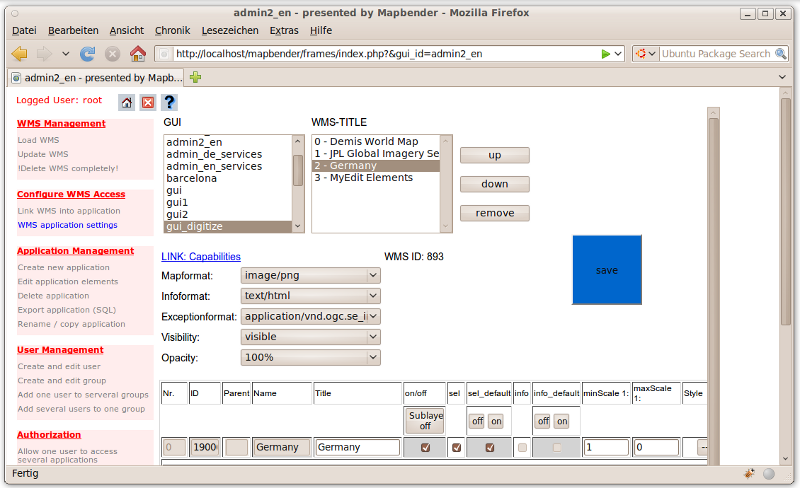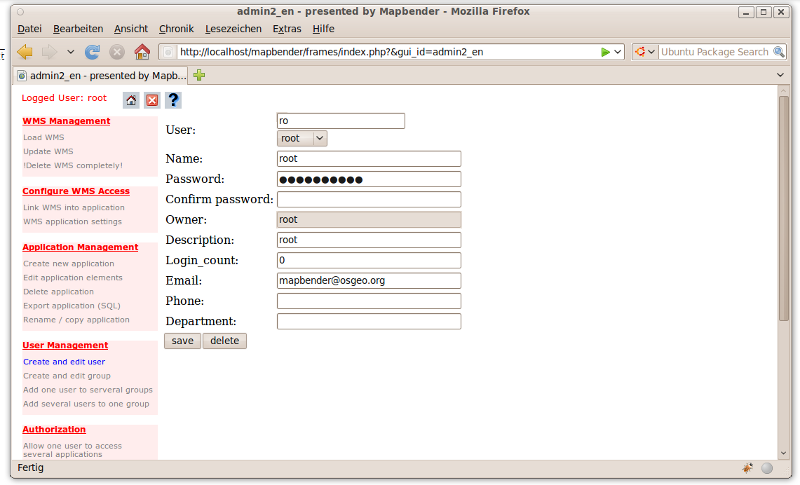Συγγραφεας: OSGeo Live
Συγγραφεας: Astrid Emde
Συγγραφεας: Christoph Baudson
Συγγραφεας: Arnulf Christl
Έκδοση: osgeo-live4.0
Εγχειρίδιο Γρήγορης Εκκίνησης Mapbender
Το Mapbender είναι ένα διαδικτυακό περιβάλλον για την κατασκευή γεωχωρικών ιστοσελίδων για την δημοσίευση, επισκόπηση, πλοήγηση, παρακολούθηση και ασφαλή πρόσβαση σε γεωχωρικά δεδομένα και Υπηρεσίες Χωρικών Πληροφοριών.
Οι διεπιφάνειες διαχείρισης ενισχύουν τους διαχειριστές που χρειάζεται να συντηρήσουν, κατηγοριοποιήσουν και παρακολουθήσουν υπηρεσίες χαρτών και δεδομένων και παρέχει πρόσβαση σε άτομα, ομαδες και άλλες υπηρεσίες
Δεν χρειάζεστε τίποτα άλλο εκτός από έναν περιηγητή γι’αυτό το Εγχειρίδιο Γρήγορης Εκκίνησης
- Αυτό το Εγχειρίδιο Γρήγορης Εκκίνησης περιγράφει:
- Τη δημιουργία μιας εφαρμογής
- Το “φόρτωμα” μιας διαδικτυακής χαρτογραφικής υπηρεσίας (OGC WMS)
- Τη δημιουργια χρηστών και ομάδων και ανάθεση εφαρμογών σε αυτούς
Εκκίνηση του Mapbender
- Επιλέξτε από τα μενού τα εξής:Mapbender από το μενού έναρξης
- Η εφαρμογή χρειάζεται λίγο χρόνο για να ξεκινήσει
Εάν έχετε δυσκολίες προσπαθώντας να τρέξετε το Mapbender, παρακαλώ ελέγξτε εάν ο διαδικτυακός εξυπηρετητής Apache και η βάση δεδομένων PostgreSQL σας τρέχουν.
Σελίδα καλωσορίσματος
- Πριν ξεκινήσετε να εργάζεστε με το Mapbender θα πρέπει να συνδεθείτε (login) προκειμένου να αποκτήσετε πρόσβαση στις εφαρμογές.
- <Η σελίδα καλωσορίσματος παρέχει συνδέσεις με τις πιο σημαντικές σελίδες οι οποίες σχετίζονται με το Mapbender.
- Μπορείτε να συνδεθείτε χρησιμοποιώντας ως user root και password root (Αυτά είναι τα προεπιλεγμένα user και password τα οποία παίρνει κάποιος μετά την εγκατάσταση του Mapbender. Παρακαλώ αλλάξτε το root password εφόσον επιθυμείτε να τρέξετε ένα παραγωγικό περιβάλλον. Παρακαλώ μην διαγράψετε το χρήστη user root καθώς ο χρήστης αυτός έχει πρόσβαση στις εφαρμογές προτύπων του Mapbender και χρησιμοποιείται στις αναβαθμίσεις.

Μετά από την επιτυχημένη σύνδεση κατευθύνστε στο application overview (επισκόπηση εφαρμογών).
Επισκόπηση εφαρμογών
Μετά από την επιτυχημένη σύνδεση κατευθύνστε στην :guilabel:`επισκόπηση εφαρμογών`(application overview) με μια λίστα από εφαρμογές στις οποίες σας επιτρέπεται η πρόσβαση.
Στο Mapbender υπάρχουν οι εφαρμογές προτύπων, οι οποίες μπορούν να χρησιμοποιηθούν για το στήσιμο των προσωπικών εφαρμογών.
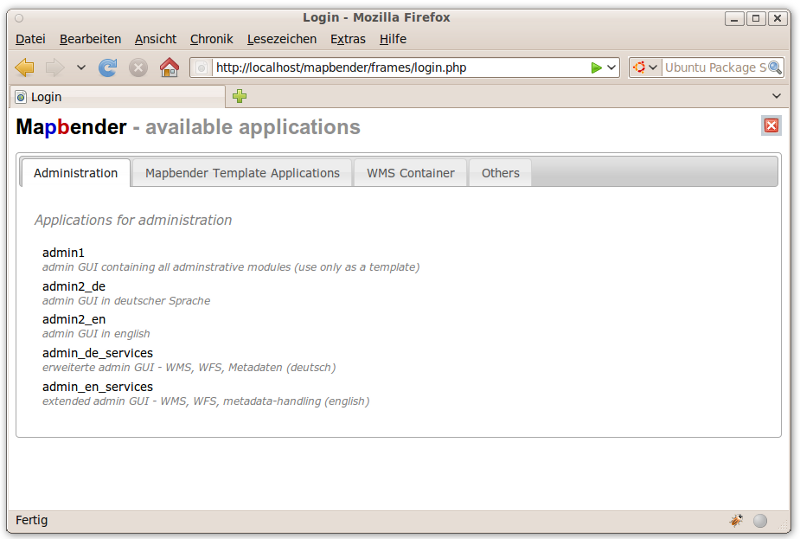
- Υπάρχουν
- Εφαρμογές διαχειριστή
- Εφαρμογές χαρτογραφικές
- Εφαρμογές που ενσωματώνουν άλλες εφαρμογές
Οι εφαρμογές στο σύνολό τους παρατίθενται στο categories. Αργότερα θα μπορείτε να καθορίζετε τις προσωπικές σας κατηγορίες και να προσθέτετε τις εφαρμογές σας στις κατηγορίες που θέλετε.
Εφαρμογές διαχειριστή
:guilabel:Οι Εφαρμογές διαχειριστή επιτρέπουν για παράδειγμα να “φορτώνετε” υπηρεσίες,τη δημιουργία χρηστών, το στήσιμο νέων εφαρμογών.
Κάθε Εφαρμογή διαχειριστή παρέχει διαφορετική λειτουργικότητα. Αργότερα, θα μπορείτε να στήσετε την προσωπική σας Εφαρμογή διαχειριστή με τη λειτουργικότητα που εσείς θέλετε να παρέχετε.
- <Μετά την εγκατάσταση του χρήστη root παρέχεται πρόσβαση στα εξής:
- admin2_en - WMS, εφαρμογές, διαχείριση χρήστη/ομάδας
- admin_en_services - Εστίαση σε διαχείριση WFS και μεταδεδομένων και owsproxy
- admin1 - Πρότυπο με όλα τα στοιχεία του διαχειριστή

Χαρτογραφικές εφαρμογές
Οι χαρτογραφικές εφαρμογές περιλαμβάνουν OGC WMS, έναν ή περισσότερους χάρτες, κουμπιά, έναν περιηγητή γεωδεδομένων, ένα στοιχείο υπομνήματος, το λογότυπό σας και πολλά ακόμα.
Επιλέξτε μια χαρτογραφική εφαρμογή κάνοντας κλικ από το επισκόπηση εφαρμογής
Γνωρίστε το Mapbender και δοκιμάστε την λειτουργικότητα και τις εφαρμογές που παρέχει.
*Για παράδειγμα επιλέξτε gui, gui_digitize
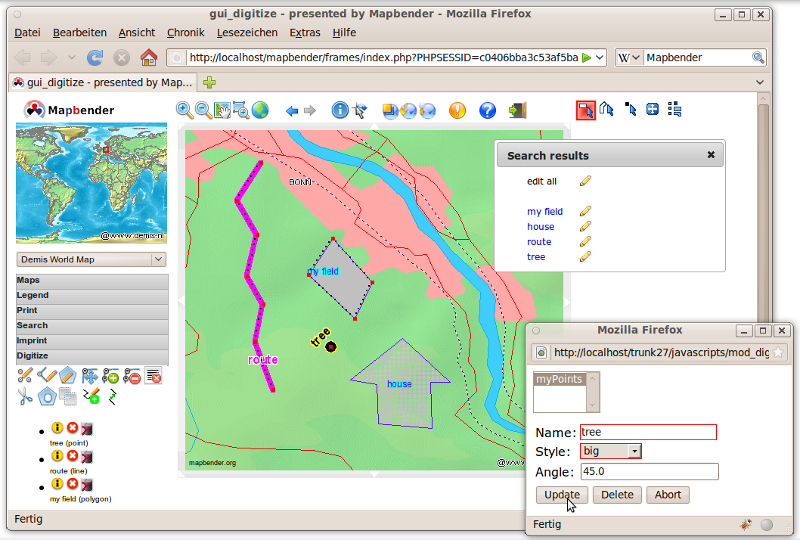
WMS εφαρμογές
Μπορείτε να δημιουργήσετε μια εφαρμογή που να λειτουργεί ως αποθετήριο για τις υπηρεσίες WMS. WMS οι οποίες δεν είναι για παρουσίαση. Με τα αποθετήρια μπορείτε να δημιουργήσετε ενδιαφέρουσες/ εκλεπτυσμένες υπηρεσίες.

Δημιουργία προσωπικής εφαρμογής
- Πηγαίνετε στις εφαρμογές διαχειριστή :Από το μενού, επιλέγετε:admin2_en
- Από το μενού, επιλέγετε:Application Management –> Δημιουργία νέας εφαρμογής
- Καθορίστε ένα όνομα και μια περιγραφή για την εφαρμογή σας και κάντε κλικ στο κουμπί new για να δημιουργήσετε την εφαρμογή
- Μεταβείτε στο σύνδεσμο :Μενού:`Application Management –> Edit application elements` και επιλέξτε τη νέα εφαρμογή
- Στο κουτί επιλογής στην κορυφή, επιλέξτε μια εφαρμογή την οποία θα θέλατε να χρησιμοποιήσετε σαν πρότυπο και πατήστε το κουμπί add all elements. Με τη διαδικασία αυτή λαμβάνονται όλα τα στοιχεία από την εφαρμογή που επιλέξατε στην νέα σας εφαρμογή.
- Επιπροσθέτως, μπορείτε να πάρετε ένα στοιχείο απο μια άλλη εφαρμογή και να το ενσωματώσετε στη δική σας εφαρμογή. Επιλέξτε το στοιχείο που θέλετε ενεργοποιώντας το radiobutton στο στοιχείο αυτό και κάντε κλικ στο κουμπί save προκειμένου να σώσετε το στοιχείο αυτό στη νέα σας εφαρμογή.
- Η εφαρμογή σας έχει τώρα δημιουργηθεί. Τώρα χρειάζεστε ένα WMS να φαίνεται στην εφαρμογή σας. Αυτό θα περιγραφεί στην επόμενη ενότητα.
Φορτώνοντας WMS
Μπορείτε να φορτώσετε υπηρεσίες WMS του OGC στην εφαρμογή σας.
- Πηγαίνετε στο admin2_en και επιλέξτε :Μενού:`WMS Management –> Load WMS`. Επιλέξτε την εφαρμογή που θα περιέχει το WMS. Συνδέστε τον σύνδεσμο των μεταδεδομένων getCapabilities του WMS στο πεδίο κειμένου και πατήστε το κουμπί Load.
- Εδώ παρατίθενται κάποια παραδείγματα WMS τα οποία μπορείτε να χρησιμοποιήσετε για να τα φορτώσετε στην εφαρμογή σας
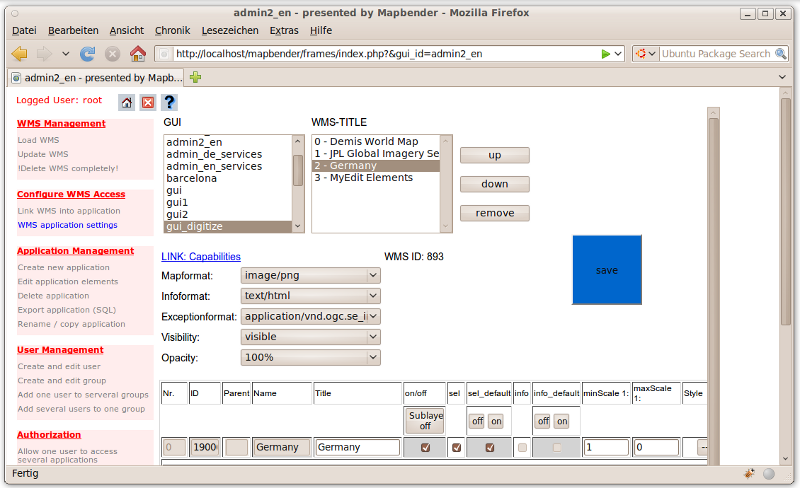
Διαχείριση χρήστη και ομάδας
Η πρόσβαση στο Μapbender απαιτεί πάντα πιστοποίηση. Ο χρήστης έχει άδειες για πρόσβαση σε ένα ή μια ομάδα εφαρμογών καθώς και στις Υπηρεσίες (WMS, WFS) οι οποίες αντιστοιχούν σε αυτές τις εφαρμογές.
Δεν υπάρχει κάποια εγγενής διαφορά μεταξύ των guilabel:guest, operator or administrator. Ο guilabel:ρόλος ενός χρήστη εξαρτάται από τη λειτουργικότητα και τις Υπηρεσίες στις οποίες ο Χρήστης έχει πρόσβαση μέσω των εφαρμογών του.
Δημιουργία ενός χρήστη
- Για να δημιουργήσετε ένα χρήστη πηγαίνετε admin2_en και επιλέξτε :Μενού:`User Management –> Create and edit user`
- Επιλέξτε ένα όνομα και ένα κωδικό πρόσβασης για το χρήστη σας.
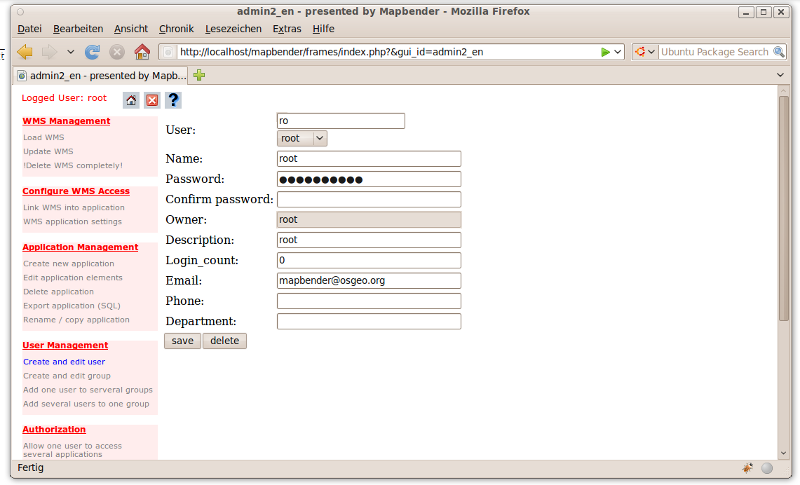
Δημιουργία ομάδας
- Δημιουργήστε μια ομάδα ως εξής :Μενού:`User Management –> Create and edit group`. Καθορίστε ένα όνομα και μια περιγραφή για την ομάδα σας.
Αντιστοιχίστε εφαρμογές σε χρήστες/ομάδες
- Μπορείτε να εκχωρήσετε ένα χρήστη σε μια ομάδα ως εξής :Μενού:`User Management –> Add one user to several groups` ή από το σύνδεσμο User Management ‣ Add several users to one group
- Μπορείτε να επιτρέψετε την πρόσβαση ενός χρήστη σε μια εφαρμογή ως εξής :Μενού:`User Management –> Allow one user to access several applications`
- Μπορείτε να επιτρέψετε την πρόσβαση μιας ομάδας σε μια εφαρμογή ως εξής:Μενού:User Management –> Allow one group to access several applications
- Αποσυνδεθείτε από το Mapbender με το κουμπί |LOGOUT|.
- Συνδεθείτε σαν νέος χρήστης
- Τί συμβαίνει εάν ο χρήστης έχει πρόσβαση σε μία ή περισσότερες εφαρμογές
Τί ακολουθεί στη συνέχεια?
Αυτό είναι μόνο το πρώτο βημα για τη χρησιμοποίηση του Mapbender. Υπάρχουν πολλές ακόμη λειτουργίες τις οποίες μπορείτε να χρησιμοποιήσετε.